Frischer Anstrich für die voilà
Neues Design für verbesserte Usability
Auch kleine Unterschiede können eine große Wirkung entfalten: Für eine verbesserte Leseführung haben wir am Design der voilà gefeilt. In der Web-Version sind die Aktualisierungen seit heute/Mittwoch umgesetzt – in der App stehen sie in Kürze zur Verfügung. Doch was hat sich überhaupt verändert? Ein kurzer Überblick.
Die Startseite der voilà hat ein neues Kacheldesign erhalten. Die große Bühne ist in Zukunft dem aktuellsten Beitrag vorbehalten. Alle weiteren Artikel werden durch eigene Kacheln verlinkt, bei deren Gestaltung eine klare Abhebung von Text und Bild dafür sorgt, dass die Themen noch schneller erfasst werden können. Auf eine optimierte Leseführung wurde auch bei der Überarbeitung der Artikelseiten Wert gelegt. Artikelfunktionen wie Liken, Merken, Teilen oder Kommentieren sind nun zentriert angeordnet. Weitere verfügbare Artikel werden durch Scrollen automatisch nachgeladen.
So aktualisieren Sie die voila-App
Im Online-Magazin sind diese Änderungen ab sofort sichtbar. In der App-Version der voilà sind sie in Kürze verfügbar. Sofern Sie für ihr Mobilgerät in den Einstellungen automatische Updates aktiviert haben, erfolgen die Aktualisierungen der voilà-App automatisch. Andernfalls müssen Sie die voilà-App einmalig manuell aktualisieren. Dies geht in wenigen Schritten:
Android:
- Öffnen Sie die Google Play Store App.
- Tippen Sie rechts oben auf das Profilsymbol.
- Tippen Sie auf Apps und Geräte verwalten. Apps, für die ein Update verfügbar ist, sind mit „Update verfügbar“ gekennzeichnet.
- Tippen Sie auf Aktualisieren.
Apple:
- Öffnen Sie den App Store.
- Tippen Sie oben im Bildschirm auf Ihr Profilsymbol.
- Tippen Sie neben der voilà-App auf „Aktualisieren“.
Probleme mit dem neuen Layout beim Öffnen der Desktop Variante?
Bitte laden Sie die voilà neu mit der Tastenkombination STRG + F5.
Sollte dies keine Besserung bringen, löschen Sie bitte den Daten-/Browserverlauf:
Firefox: Einstellungen >> Datenschutz und Sicherheit >> Cookies & Website Daten >> Daten entfernen.
Microsoft Edge: Verlauf >> Browserdaten löschen.
Internet Explorer: Geben Sie im A-Desk CACHEIE in das Express-Feld oben links ein und klicken Sie auf OK. Die folgenden Fragen können Sie mit N beantworten. Danach laden Sie die voilà über F5 neu.
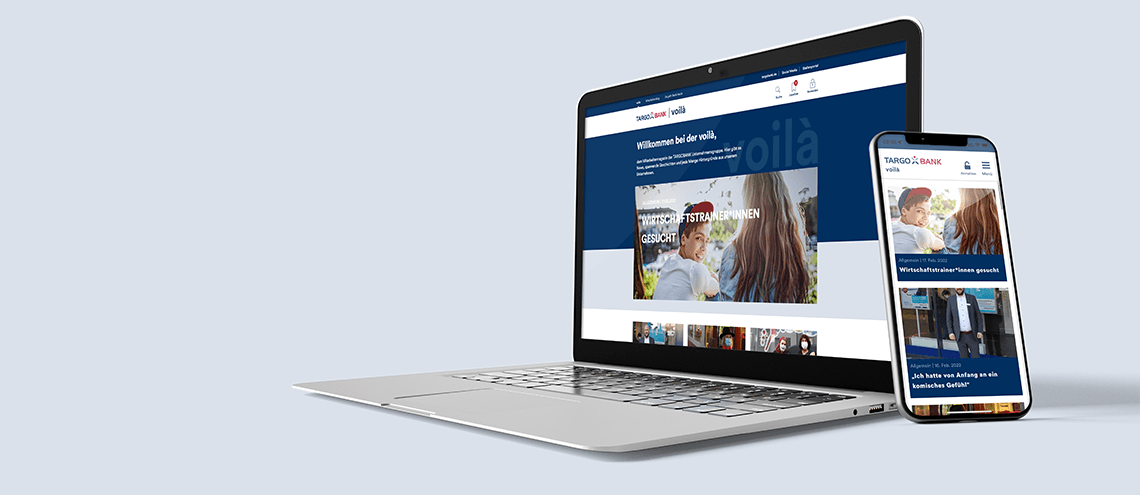




Kommentare
Sie müssen angemeldet sein, um diesen Artikel zu kommentieren